Después de años construyendo sitios web con WordPress, hemos aprendido lo importante que es tener una configuración local de WordPress en tu computadora.
Tener WordPress en tu máquina personal te permite experimentar con nuevas funciones sin arriesgar tu sitio en vivo, profundizar en el desarrollo de WordPress e incluso construir sitios web completos antes de que salgan en línea. Es como tener un área de pruebas privada para todos tus proyectos de WordPress.
Si eres usuario de Windows, existen numerosas formas de configurar WordPress localmente. Pero hemos reducido las opciones a los dos métodos más sencillos. En esta guía, te mostraremos cómo instalar fácilmente WordPress en una computadora con Windows, sin importar la versión que estés utilizando.
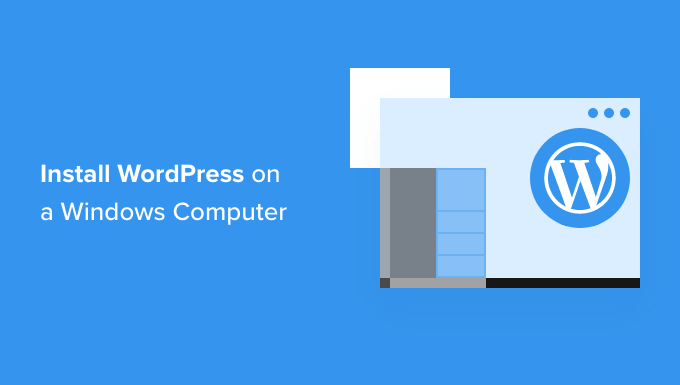
¿Por qué deberías instalar WordPress en Windows?
Si eres usuario de Windows, instalar WordPress localmente en tu computadora ofrece varios beneficios.
Una instalación local de WordPress crea un entorno de prueba que no afecta tu sitio web en vivo. Esta configuración, a menudo llamada servidor local o localhost, es tu patio de recreo personal para WordPress.
Los desarrolladores de WordPress utilizan regularmente instalaciones locales para su trabajo. Por ejemplo, pueden usarlo para experimentar con nuevos plugins o temas o probar el sitio antes de actualizar al editor de bloques de Gutenberg.
Pero no es solo para profesionales. Si eres nuevo en WordPress, una configuración local es perfecta para aprender. Puedes explorar funciones, probar temas y plugins, y experimentar libremente sin preocuparte por romper un sitio en vivo.
Es importante tener en cuenta que cuando instalas WordPress localmente en Windows, solo tú puedes ver el sitio. Si quieres crear un sitio web público, entonces necesitarás un nombre de dominio y alojamiento web.
Ahora, técnicamente, puedes instalar WordPress en Windows usando XAMPP, y ya hemos escrito un tutorial sobre ello.
Dicho esto, hemos encontrado 2 formas aún más sencillas que XAMPP para configurar un entorno local de WordPress, lo que las hace ideales para principiantes o usuarios que necesitan crear un sitio local rápidamente. Puedes hacer clic en el enlace de abajo para saltar a cualquier método que te interese:
- Método 1: Instalar WordPress en Windows usando Studio (Rápido y Sencillo)
- Método 2: Instalar WordPress en Windows usando Local WP (Más personalizable)
- Alternative: Use WordPress Playground to Test Themes, Plugins, and More
Método 1: Instalar WordPress en Windows usando Studio (Rápido y Sencillo)
Para el primer método, usaremos Studio. Es un software local de WordPress creado por Automattic, la empresa que administra y opera WordPress.com, que es un creador de sitios web basado en el software de WordPress.
Hablaremos de este método primero porque es mucho más rápido y sencillo de seguir, lo que lo hace perfecto para principiantes absolutos.
Primero, necesitas abrir el sitio web Studio de WordPress.com. Luego, haz clic en el botón 'Download for Windows'.
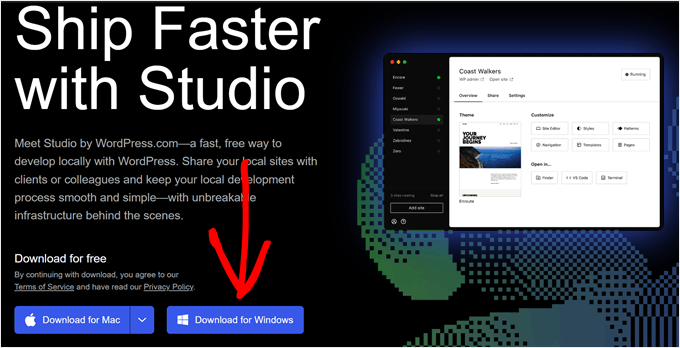
Una vez que hayas hecho eso, simplemente abre el archivo descargado para comenzar la instalación.
Ahora aparecerá una ventana emergente que te mostrará que la aplicación se está instalando.
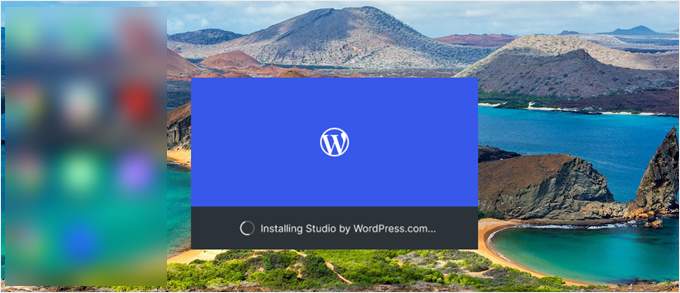
Con eso hecho, puedes agregar tu primer sitio.
Para hacer esto, simplemente ingresa el nombre de tu nuevo sitio local de WordPress y haz clic en ‘Agregar sitio’. Puedes nombrar el sitio como quieras, siempre y cuando te ayude a identificarlo fácilmente.
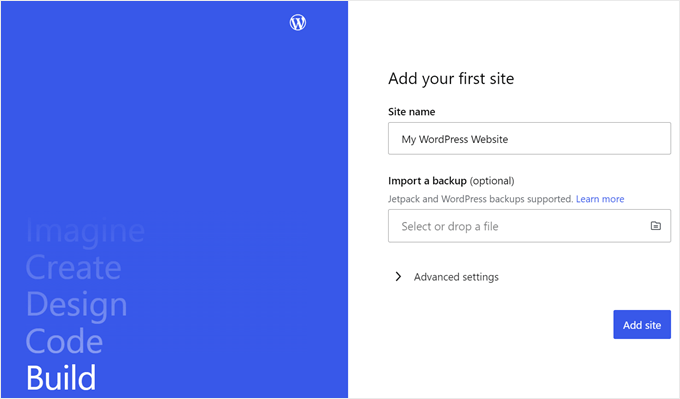
Ahora deberías ver el panel de tu sitio local de WordPress.
Para acceder a tu panel de WordPress y editar tu sitio web, simplemente haz clic en el botón ‘Iniciar’ en la esquina superior derecha. Esto hará que tu sitio web local sea accesible para ti en tu computadora.
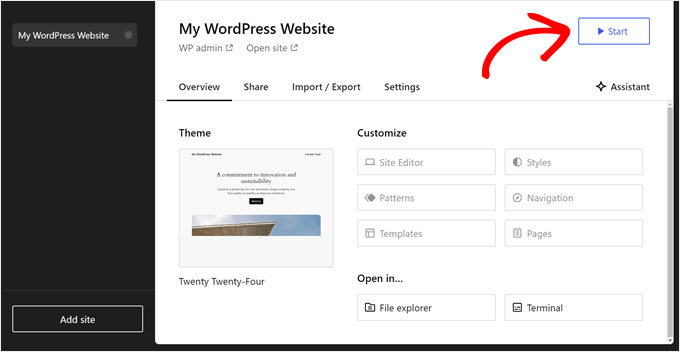
Una vez que el botón ‘Iniciar’ cambie a ‘En ejecución’, puedes hacer clic en el enlace ‘WP Admin’ en la parte superior izquierda de la página.
Esto te llevará a tu página de administración de WordPress local.
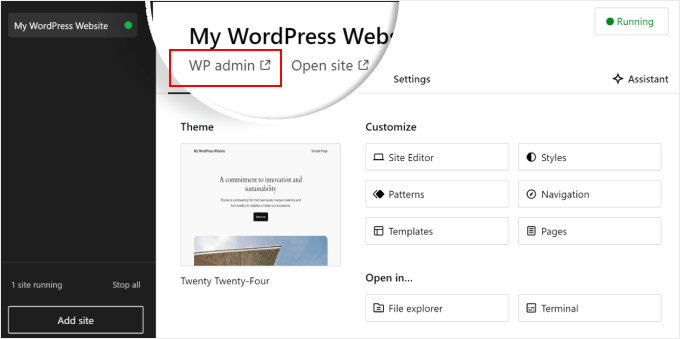
Y eso es prácticamente todo para la configuración. Exploremos las otras configuraciones que pueden ser necesarias a medida que creas tu sitio web local.
Como puedes ver en la pestaña ‘Overview’ (Descripción general), puedes acceder inmediatamente al menú del editor de sitio completo de WordPress directamente desde el panel de Studio. También puedes hacer clic en ‘File explorer’ (Explorador de archivos) para abrir las carpetas y archivos de tu sitio web de WordPress y hacer clic en ‘Terminal’ para administrar tu sitio web usando WP-CLI.
Si cambias a la pestaña ‘Share’ (Compartir), puedes iniciar sesión en tu cuenta de WordPress.com, clonar tu sitio web local y subirlo a los servidores de WordPress.com. Esto hará que el sitio clonado esté temporalmente en línea, lo cual es útil para compartir sitios de demostración con tus clientes o miembros del equipo.
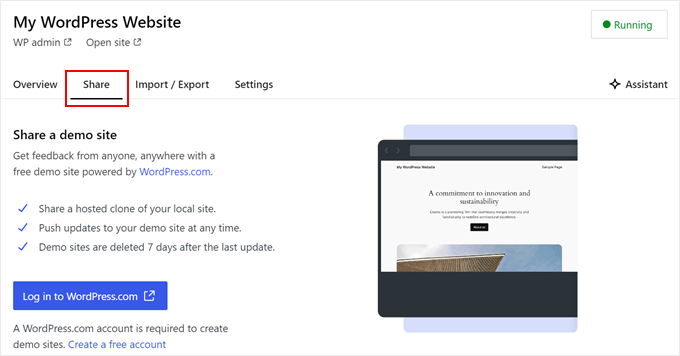
A veces, es posible que desees iniciar sesión en tu sitio web local directamente a través de tu navegador en lugar de usar Studio. En ese caso, necesitas conocer tus credenciales de wp-admin.
Para encontrarlas, puedes cambiar a la pestaña ‘Settings’ (Configuración) y encontrar allí tu nombre de usuario administrador de WordPress, contraseña y URL de inicio de sesión.
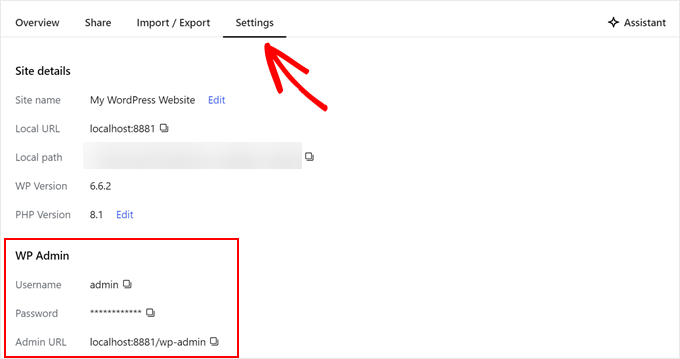
Otra característica interesante de Studio es su chatbot de IA incorporado, con el que puedes comunicarte haciendo clic en el botón ‘Assistant’ (Asistente).
Aquí, puedes pedirle ayuda a Studio con tareas como actualizar todos tus plugins a la vez, actualizar tu versión principal de WordPress o crear código para un bloque personalizado.
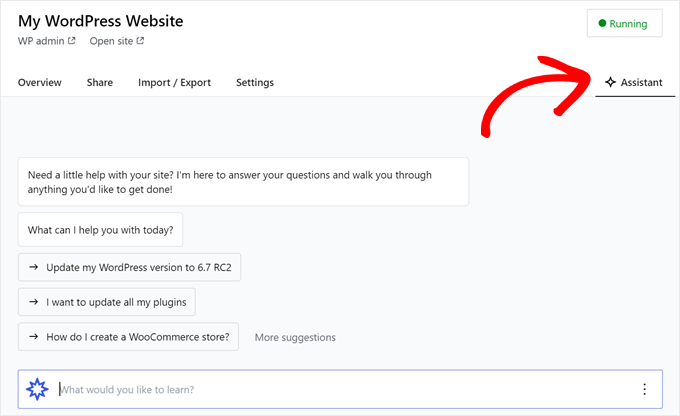
Cuando termines de trabajar en tu sitio local, simplemente pasa el cursor sobre el botón ‘Running’ (En ejecución) en la esquina superior derecha hasta que diga ‘Stop’ (Detener).
Luego, haz clic en el botón para detener el sitio web.
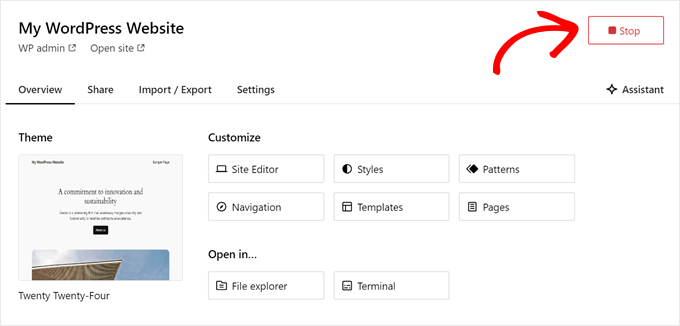
Una desventaja de Studio es que no puedes configurar el entorno de WordPress a tu gusto. Esto significa que debes usar la versión de PHP, el servidor web y la base de datos que se han preseleccionado para ti.
Esto puede ser un inconveniente si necesitas probar tu sitio web o plugin con configuraciones de servidor específicas.
Si requieres más control sobre tu entorno local de WordPress o necesitas que tu configuración local coincida con la configuración de un servidor en vivo específico, entonces puedes consultar el siguiente método usando Local WP.
Método 2: Instalar WordPress en Windows usando Local WP (Más personalizable)
Primero, necesitas descargar e instalar el software Local WP en tu computadora con Windows. Simplemente ve al sitio web de Local WP y haz clic en el botón 'Download for Free'.
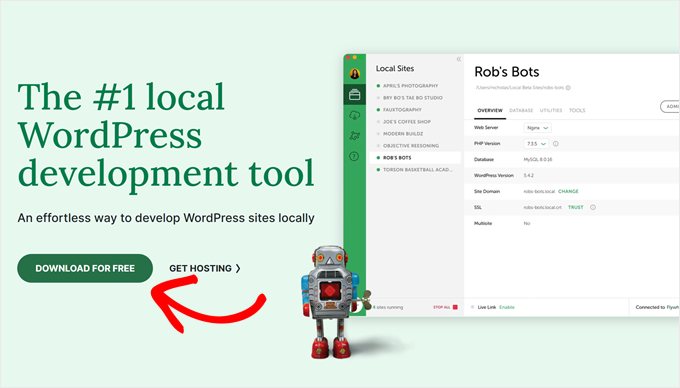
Después de eso, aparecerá una ventana emergente donde deberás seleccionar tu plataforma. Continúa y elige 'Windows' del menú desplegable.
A continuación, puedes ingresar tus datos como nombre y apellido, correo electrónico de trabajo y número de teléfono para descargar el software.
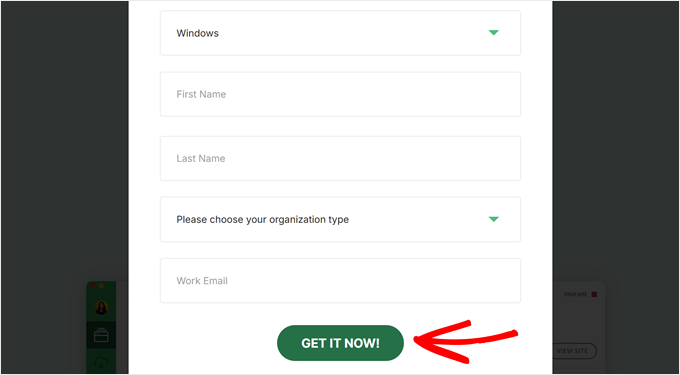
Al ingresar los datos, simplemente haz clic en el botón 'Get it Now'.
Después de eso, el software se descargará automáticamente en tu computadora. De lo contrario, puedes hacer clic en el enlace 'click here' para iniciar la descarga.
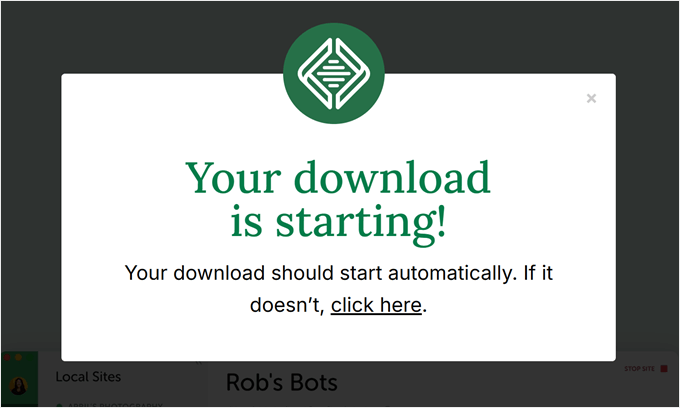
Una vez que el archivo se haya descargado, continúa y ejecuta el asistente de instalación.
Ahora, deberás seleccionar si deseas instalar el software para todos los usuarios o solo para ti.
Una vez que hayas seleccionado una opción, haz clic en el botón 'Next'.
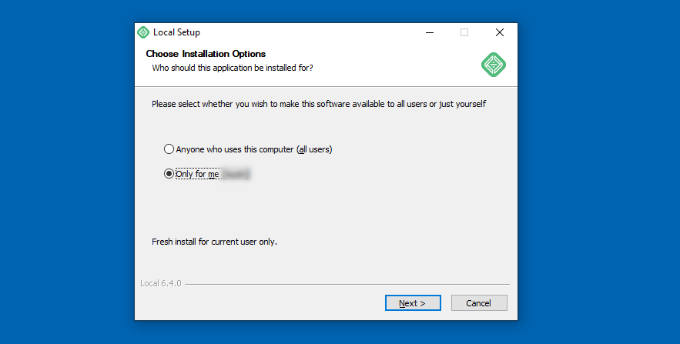
En el siguiente paso, puedes seleccionar la 'Destination Folder' (Carpeta de destino) donde se instalará el software.
Simplemente haz clic en el botón 'Browse' para establecer la ruta y luego haz clic en el botón 'Install'.
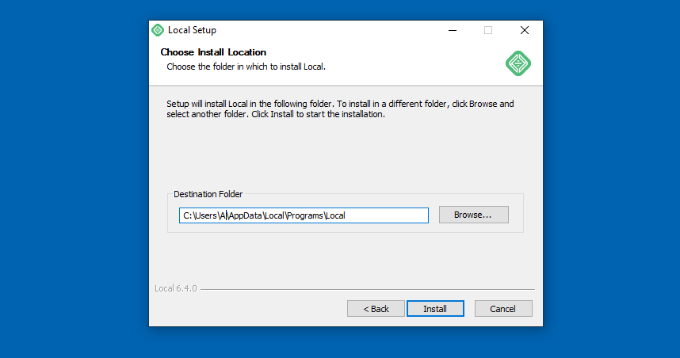
El software Local WP se instalará ahora en tu computadora con Windows.
Una vez que esté hecho, puedes marcar la casilla ‘Ejecutar local’ y hacer clic en el botón ‘Finalizar’ en el asistente de configuración.
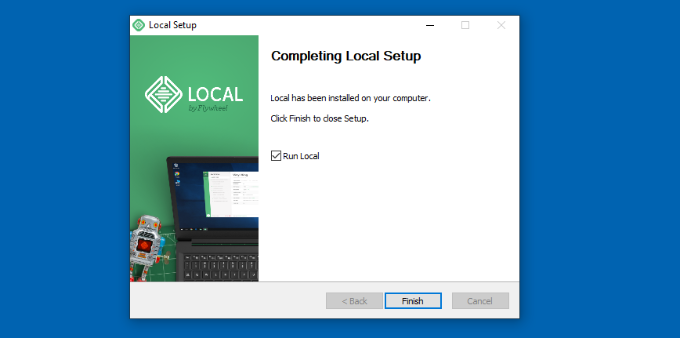
El software se iniciará ahora en tu dispositivo Windows.
El siguiente paso es agregar un nuevo sitio web local. Para hacerlo, simplemente haz clic en el botón más ‘+’ en la parte inferior.
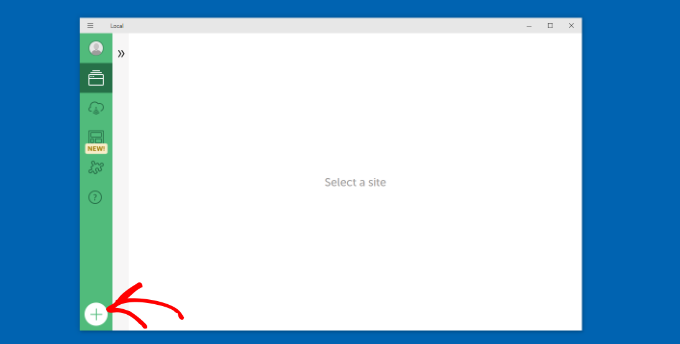
Después de eso, puedes crear un sitio en el software Local.
Selecciona la opción ‘Crear un nuevo sitio’ y haz clic en el botón ‘Continuar’. También hay opciones para crear el sitio a partir de una plantilla o un archivo de sitio web existente, pero elegiremos la primera opción para fines de demostración.
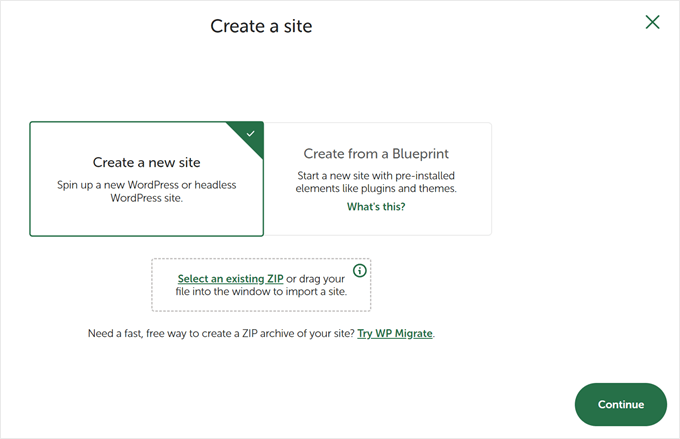
A continuación, puedes ingresar un nombre para tu sitio web local, como ‘Mi Sitio Web de WordPress’.
También hay opciones avanzadas donde puedes ingresar el dominio del sitio local y la ruta del sitio local. Por defecto, el dominio usará el título de tu sitio web pero separado con guiones.
Una vez que hayas terminado, simplemente haz clic en el botón ‘Continuar’.
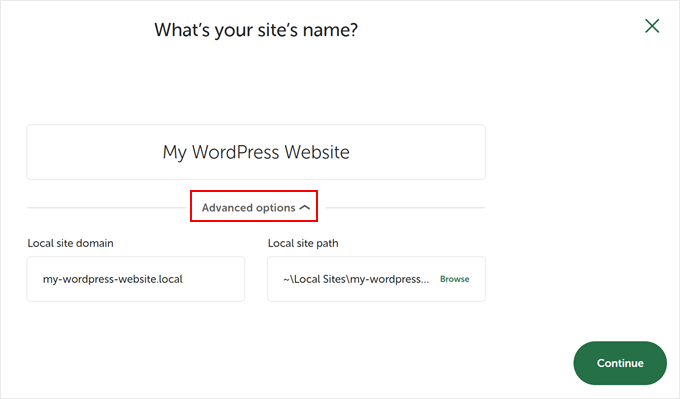
Después de eso, deberás elegir un entorno para tu sitio web local.
Puedes usar el entorno ‘Preferido’ donde el software seleccionará automáticamente la versión de PHP, el servidor web y la versión de MySQL. Por otro lado, también puedes seleccionar ‘Personalizado’ e ingresar los detalles del entorno.
Local WP ofrece las últimas versiones de PHP. En cuanto al servidor web, puedes elegir entre Nginx o Apache. También puedes seleccionar entre MySQL o MariaDB para las bases de datos.
Ten en cuenta que algunas versiones de PHP, servidor web y base de datos requieren la descarga de algunas dependencias para que funcionen correctamente.
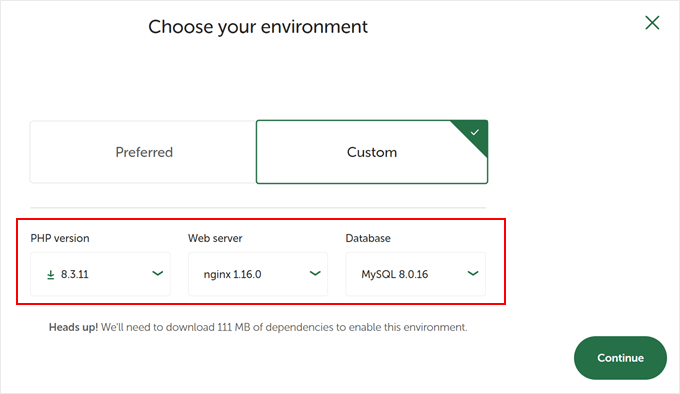
A continuación, puedes ingresar un nombre de usuario y contraseña de WordPress para tu sitio web local. Además, también hay una opción para elegir una dirección de correo electrónico de WordPress donde recibirás todas las notificaciones por correo electrónico.
Aparte de eso, hay una opción avanzada donde el software te preguntará si tienes una red de multisitio de WordPress. Si no es así, simplemente haz clic en ‘No’.
Después de ingresar estos detalles, simplemente haz clic en el botón ‘Agregar sitio’.
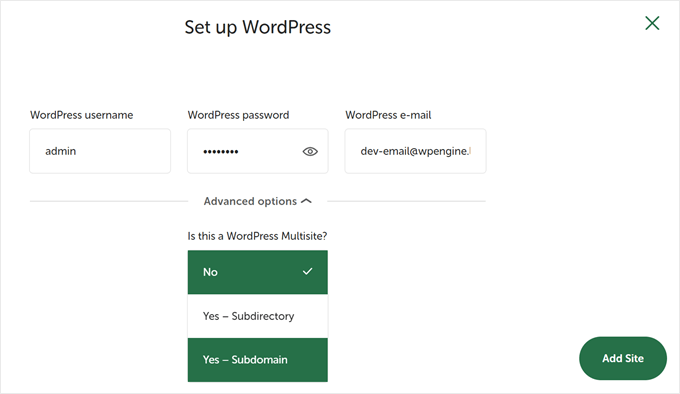
El software ahora instalará WordPress y configurará tu sitio web.
Para lanzar el sitio web local, procede a hacer clic en el botón ‘Iniciar sitio’ en la esquina superior derecha.
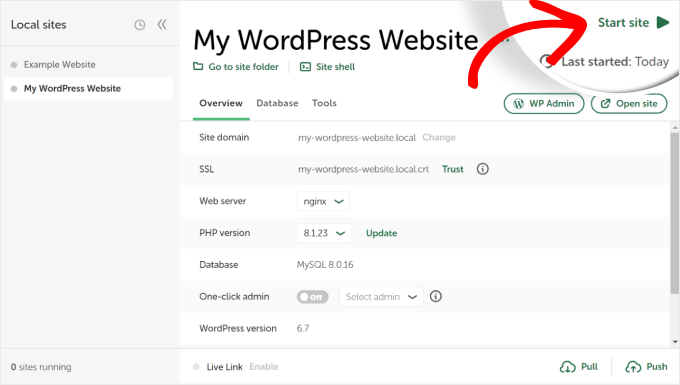
A continuación, haz clic en el botón ‘WP Admin’ y verás la página de inicio de sesión del administrador de WordPress.
Simplemente ingresa el nombre de usuario y la contraseña que usaste anteriormente al configurar el sitio web local, y luego haz clic en el botón ‘Iniciar sesión’.

Ahora puedes editar tu sitio web local en tu computadora con Windows.
Cuando termines, no olvides detener el sitio web desde el software Local WP haciendo clic en el botón ‘Detener sitio’.
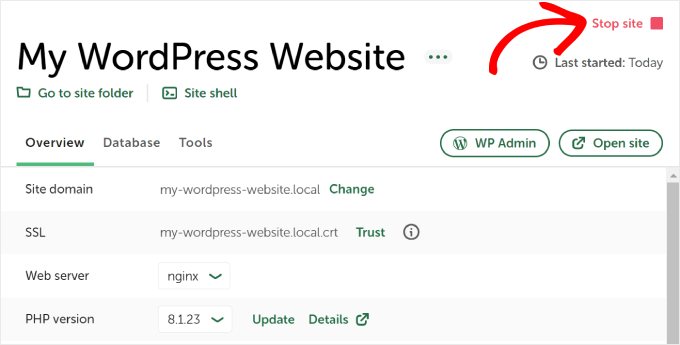
Consejo profesional: Si deseas omitir el proceso de inicio de sesión, puedes habilitar un inicio de sesión de administrador con un clic en Local WP.
Para hacer esto, simplemente regresa al panel de Local WP y activa el botón ‘Inicio de sesión con un clic’ hasta que diga ‘Activado’. Luego, en el menú desplegable, selecciona el usuario administrador que puede usar esta función de inicio de sesión con un clic.
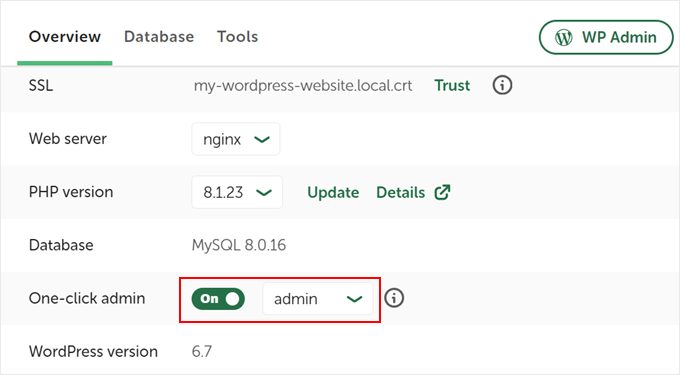
Alternativa: Usa WordPress Playground para probar temas, plugins y más
WordPress Playground es una herramienta innovadora que te permite experimentar con WordPress directamente en tu navegador web. Es un entorno virtual donde puedes probar nuevos temas de WordPress, plugins y funciones sin afectar ningún sitio web real.
WordPress Playground difiere de un entorno local de WordPress en varias formas clave.
Primero, no requiere instalación en tu computadora y se reinicia después de cada uso, a diferencia de las configuraciones locales permanentes. Puedes acceder a él desde cualquier dispositivo con un navegador, mientras que las instalaciones locales están vinculadas a una sola computadora.
Si bien WordPress Playground es ideal para pruebas rápidas y aprendizaje, un entorno local de WordPress en tu computadora con Windows ofrece más flexibilidad para proyectos de desarrollo a largo plazo.
Para un recorrido detallado, consulta nuestra guía sobre cómo usar WordPress Playground en tu navegador.
Instalé WordPress en mi computadora con Windows, ¿y ahora qué?
Ahora que tienes WordPress en tu computadora, aquí hay algunas cosas que puedes hacer:
- Aprende trucos y consejos básicos de WordPress para usar mejor tu sitio.
- Prueba diferentes temas de WordPress para ver cómo puede lucir tu sitio.
- Instala y prueba plugins de WordPress imprescindibles para añadir nuevas funcionalidades a tu sitio.
- Aprende a solucionar errores comunes de WordPress por tu cuenta.
- Prueba diferentes constructores de páginas de arrastrar y soltar para que tu sitio luzca bien.
- Aprende cómo restablecer la contraseña de administrador de WordPress en localhost para recuperar el acceso a tu sitio.
- Configura flujos de trabajo automatizados para facilitar la administración de tu sitio.
- Aprende sobre la seguridad de WordPress para mantener tu sitio a salvo de hackers.
- Mueve tu sitio local de WordPress a un servidor en vivo cuando estés listo para compartirlo con todos.
Esperamos que este artículo te haya ayudado a aprender cómo instalar WordPress localmente en una computadora con Windows. También te puede interesar nuestro artículo sobre cómo instalar WordPress localmente en una Mac y nuestra guía definitiva para crear un sitio de staging de WordPress.
Si te gustó este artículo, suscríbete a nuestro canal de YouTube para obtener tutoriales en video de WordPress. También puedes encontrarnos en Twitter y Facebook.





muya chris
gracias por este artículo
joven baykay
Pensé que esto era para instalar WordPress como una aplicación en Windows, sin saber que es solo otra forma de crear un sitio de WordPress. Pero debo decir que es realmente interesante y aprendí algo nuevo y todo el proceso salió bien. (pulgar arriba)
Soporte de WPBeginner
Me alegra que te haya resultado útil, no olvides unirte a nosotros en Twitter para más consejos y tutoriales de WordPress.
Administrador
Miha
¡Esto alegró mi día. ¡Gracias!
Hena
Oh!! you are awesome!! thank you very much
Abhishek sharma
Muchas gracias, fue muy útil.
Diego Marrs-Segura
¿Qué pasa si ya tienes una cuenta y sitio de WordPress pero aún así se te pide que completes el formulario de instalación?
Jean Tildesley
Artículo muy útil, pero cuando llegué a la configuración de una base de datos para WordPress y hice clic en phpmyadmin como se indica, se abrió una página de localhost sin contenido. ¿Me pueden ayudar por favor?
Saludos,
Judy H
Todo se instaló correctamente y configuré una página web de práctica. Después de trabajar en ella por un tiempo, la dejé por varios días. Cuando intenté iniciar sesión en el sitio de administración de WP para la página web de prueba, no reconoció mi contraseña. ¿Alguna idea de por qué sucedió esto o cómo recuperar/restablecer la contraseña?
¡Gracias!
Tutorial perfecto
muchas gracias por este tutorial perfecto... toda la instalación hecha... ahora intentaré la creación
Sarah Alyea
Todo funcionó fantástico. Hasta que intenté subir el tema Divy y el plugin DivyBuilder.
Recibí este mensaje para ambos: El archivo subido excede la directiva upload_max_filesize en php.ini.
¿Qué hacer? ¿Algún consejo?
tommyt
¡genial publicación,
funcionó a la perfección,
muchas gracias por esta gran publicación.
Tom
Zaeem Shah
tu tutorial fue increíble, antes de este tutorial ni siquiera sabía cómo descargar WordPress en un host local, después de eso pude descargar y lo principal es que soy capaz y me volví experto en el diseño de un sitio web profesional con WordPress, ¡muchas gracias, estás haciendo un buen trabajo, que Dios te bendiga!
Shana
Seguí las instrucciones y estoy recibiendo un
“No se encontró ninguna página web para la dirección web:
http://localhost/phpmyadmin/Busca en Google localhost phpmyadmin
ERROR HTTP 404
error.”
¿alguna idea?
Shana
Este problema está solucionado.
Tuve que cambiar los puertos de escucha en Apache httpd.conf al puerto 8080.
Hay 3 puertos de escucha que cambiar.
También debes cambiar la preferencia de puerto en >Herramientas>Usar un puerto diferente al 80.
Una vez que hagas clic, lo cambiará automáticamente a 8080, o al puerto que hayas cambiado. Sugiero usar 8080.
¡Espero que esto ayude!
vasudevan
¡gracias! eso me ayudó. ¡también podrías haber mencionado que las herramientas se acceden haciendo clic derecho en el icono!
Bala
fáciles de seguir las instrucciones, mi sitio de prueba en mi escritorio estaba funcionando en 15 minutos. Gracias
Soporte de WPBeginner
Hola Bala,
Glad to hear that Don’t forget to follow us on Facebook for more WordPress tips and tutorials.
Don’t forget to follow us on Facebook for more WordPress tips and tutorials.
Administrador
Philip Venable
Después de instalar Wamp, intenté abrir phpMyAdmin y recibí este mensaje en Chrome: Esta página de localhost no se puede encontrar
No se encontró ninguna página web para la dirección web:
http://localhost/phpmyadminERROR HTTP 404
Shana
intenta cambiar el puerto en Apache.
Claire
Estoy teniendo este mismo error, ¿hay alguna solución todavía por favor?
Megha D R
Fue muy útil… Los pasos y enlaces mencionados en el artículo son perfectos…
Gracias
EIRINI TZIMA
¡Hola a todos, gran trabajo!
Seguí su consejo paso a paso hasta este punto: Ahora abran su navegador web y vayan a http://localhost/mysite/
La configuración de la base de datos de WordPress comenzará automáticamente.
Aunque http://localhost/mysite/ parece estar bien y muestra que
ndex de /mysite
[ICO] Nombre Última modificación Tamaño Descripción
[PARENTDIR] Directorio padre –
[DIR] __MACOSX/ 2017-03-11 22:45 –
[DIR] betheme-premium-word..> 2017-03-11 22:45 –
Apache/2.4.23 (Win32) PHP/5.6.25 Servidor en localhost Puerto 80
Wordpress en sí no se inicia automáticamente, así que ahora estoy atascado aquí.
¿Alguna sugerencia?
¡Muchas gracias de antemano!
Saludos,
Eirini
Shana
Tengo el mismo problema.
¿Alguna idea?
Marc De Bodt
I’m also getting the same issue…
Hanif Fadilah
Really useful tutorial, exactly what i was looking for, thank you very much
Cliff
Tutorial fantástico y muy fácil de seguir.
¡Ahora a crear mi sitio web de prueba!
Gracias
Reg
¿Puedo tomar un sitio de Wordpress que ya tengo, junto con su tema, widgets, etc., y ponerlo en mi computadora local y luego procesar ese sitio web de Wordpress en otro tema? Mi razón principal para tener interés en esto es que cuando intenté migrar mi sitio de Wordpress a un nuevo tema, salió mal. Afortunadamente, tenía una copia de seguridad y pude restaurarla. Pero me gustaría mover el contenido a un tema diferente.
Soporte de WPBeginner
Hola Reg,
Sí, puedes. Esta es una de las razones principales por las que las personas instalan WordPress en sus computadoras para trabajar en sus temas antes de que salgan en vivo. Por favor, consulta nuestra guía sobre cómo mover un sitio de WordPress en vivo a un servidor local
Administrador
Sirmee
Muchas gracias por el buen trabajo. Fue fácil y directo al grano. ¡Más éxito!
Stewart
Guía fantástica. Sencilla y fácil de seguir. Ahora tengo un sitio de prueba de WP. ¡Muchas gracias!
Olman
¡Resolví mis problemas!
Tenga en cuenta que mi primer problema fue que al copiar WordPress en WAMP, solo copié wp-admin y no toda la carpeta de WordPress.
El segundo problema ("Error al establecer una conexión") fue que el formulario había autocompletado una contraseña ("Password") y, por lo tanto, en realidad no estaba en blanco.
Olman
Estoy recibiendo el siguiente mensaje de error:
Error al establecer una conexión con la base de datos
¿Algún consejo para corregir esto?
Gary
Estoy intentando subir un nuevo tema desde un archivo zip y sigo recibiendo este error: “El archivo subido excede la directiva upload_max_filesize en php.ini”. Abrí el php.ini desde las herramientas de php de Wampserver y lo cambié a 25MB, pero sigo teniendo el mismo error. Por favor, ayúdenme.
Ed
Gracias por este artículo. ¡Muy útil e informativo!
Queremos construir una Intranet basada en WordPress. ¿Es este el proceso para instalar WordPress primero en un servidor local y luego usar el plugin All-In-One Intranet después?
omar
No tengo WAMP ni nada parecido, pero tengo apache, php y mysql instalados y ha funcionado para desarrollo así por un tiempo y funciona bien, pero cuando intento instalar WordPress 4.7.2 en el paso 2 obtengo el estado HTTP 500.
La página 127.0.0.1 no está funcionando
127.0.0.1 no puede manejar esta solicitud en este momento.
ERROR HTTP 500
Tengo PHP 7.0.8.
¿Alguna idea?
Collins
Esto fue útil. Pero tengo un problema. Cada vez que intento acceder a mi panel de control (wp-admin). Siempre hay una nota. Dice “Lo sentimos, no tienes permiso para acceder a esta página”. Necesito tu ayuda para rectificar la situación. Por favor.
Soporte de WPBeginner
Hola Collins,
Primero, asegúrate de que estás accediendo a /wp-admin/ y no a una página dentro de wp-admin como /wp-admin/some-page.php. Si el problema persiste, sigue nuestra guía de solución de problemas de WordPress para averiguar qué está causando el problema y cómo solucionarlo.
Administrador
Kevin
Gran tutorial, pero tengo una pregunta rápida.
¿Cómo configuro una copia local de un sitio de WordPress a partir de una copia de seguridad? Me ofrecí a ayudar con el sitio de alguien y quiero instalar una copia localmente que incluya un sitio 'completo', páginas web y base de datos, para ayudar a que el desarrollo sea mucho más rápido que solo subir cosas al servidor de prueba en línea cada vez.
Nev Lime
Esto fue de gran ayuda
Gracias
Pedro
Cuando hago clic en phpMyAdmin, me pide un nombre de usuario y una contraseña. ¿De dónde obtengo esta información?
Gracias.
Pedro
Soporte de WPBeginner
Hola Pedro,
Puedes obtener esta información desde el panel de control cPanel de tu cuenta de hosting.
Administrador
Lyle Peterson
¿Dónde busca el programa de instalación el archivo VCRUNTIME140.dll? Lo tengo en mi computadora, pero el programa no se inicia porque ese .dll no está instalado.
Alpheus
hola chicos, me cuesta descargar wordpress, ¿alguien tiene alguna idea por favor?
sean burns
Estoy atascado aquí-
Instalando WordPress en Windows con WAMP
Descarga una copia de WordPress desde WordPress.org. Extrae el archivo zip y copia la carpeta de wordpress. Ve a C:\wamp\www (cuando pego esto en un navegador no pasa nada) y pega la carpeta de wordpress ahí. Puedes renombrar la carpeta de wordpress a lo que quieras, por ejemplo mysite, wpbeginner, etc.
Alexander Stevenson
Espero que hayas resuelto tu problema para ahora, pero en caso de que alguien más tenga un problema, esto es lo que sucedió.
Recomiendo encarecidamente no usar un navegador para acceder a eso. Ese es específicamente espacio de almacenamiento en tu computadora. Si vas a Mi PC, deberías ver Disco Local (C:). Esto es lo que significa C:\. Cuando abras el disco (haciendo doble clic en él), deberías ver una lista de carpetas como Archivos de programa, Windows y wamp. Abre la carpeta wamp y busca una carpeta llamada www. Abre esa carpeta y luego pega la carpeta de wordpress allí.
Martina
thanks a lottttttttt. Now I can make my web. I Love you guys.
I don’t know why people can’t help, it does not matter I’m glad I found you.
Soporte de WPBeginner
Hola Martina,
You are welcome we are glad you find WPBeginner helpful. Don’t forget to join us on Twitter for more WordPress tips and tutorials.
we are glad you find WPBeginner helpful. Don’t forget to join us on Twitter for more WordPress tips and tutorials.
Administrador
Seth Solanki
Hola, he instalado WAMP64 y Wordpress. Puedo agregar páginas en Wordpress pero no puedo editarlas. Puedo crear páginas nuevas y cambiar temas, pero no puedo agregar ni editar el contenido de ninguna página. ¿Es esto posible?
Carrie
Tengo una pregunta tonta. Tomé una clase de wordpress para principiantes que apestó totalmente.
De todos modos, me hicieron usar Microsoft WebMatrix en lugar de WAMP. WebMatrix no funciona correctamente. ¿Podría instalar WAMP o debo usar ahora MS WebMatrix? Si hago esto, ¿usaré el proyecto en el que estaba trabajando para la clase?
Estoy totalmente perdido....
Gracias
Younes Ouahrani
cuando hago clic en phpmyadmin, muestra que no estoy conectado en el navegador, ¿alguna ayuda, chicos?
Poonam Paul
Mi instalación de WAMP fue sin problemas y creó dos bases de datos correctamente. Hay 2 bases de datos y 2 archivos config.php en mi sitio web de WordPress. Las rutas para ambas bases de datos son example.com/httpdocs/wp-config.php y example.com/httpdocs/wordpress/wp-config.php. Ambas bases de datos tienen diferentes DB_NAME, DB_USER, DB_PASSWORD, pero DB_HOST (dirección IP) es el mismo. Instalé la carpeta httpdocs en la carpeta www correctamente. Ingresé db_host en ambas bases de datos como localhost.
Ahora, cuando veo el sitio y abro localhost/wordpress/wp-admin, el error es…
No se puede acceder a este sitio…localhost rechazó la conexión…ERR_CONNECTION_REFUSED
Gobind Singh
¡¡Gracias, señor!! Lo hizo muy claro y simple.. He estado intentando hacer esto desde hace mucho tiempo. Pero hoy encontré este artículo y lo hice en un instante. Estoy realmente agradecido. Gracias.
Soporte de WPBeginner
Glad you found it helpful Don’t forget to follow us on Facebook for more WordPress tips and tutorials.
Don’t forget to follow us on Facebook for more WordPress tips and tutorials.
Administrador
Divino
Ustedes son los mejores... aunque tuve problemas para instalar mi WAMPserver, logré arreglarlo. Sinceramente, este artículo me ayudó, ya que un amigo me dijo que pagara miles de nairas nigerianas antes de que pudiera ayudarme. ¡Más de estos chicos!!!
Soporte de WPBeginner
Me alegra que te haya resultado útil. No olvides unirte a nosotros en Twitter para más consejos y tutoriales de WordPress.
Administrador
Anatole
Lo hiciste muy claro y simple de seguir. Funcionó de maravilla y ni siquiera necesité ver un video en línea. Muchas gracias.
Alexander
Gracias por el esfuerzo que pusiste en este tutorial. Finalmente, mi primer blog de prueba de WordPress está funcionando en WAMP.
Geoffrey
Mi instalación de WAMP fue sin problemas (actualicé los paquetes de Visual C++) ..creé una base de datos llamada wordpress
Mi instalación de wordpress en la carpeta www fue sin problemas
Cuando abro localhost/wordpress/wp=admin, veo que el tema Twenty Fifteen está activo.
Pero cuando veo el sitio o una página de ejemplo... no veo ninguna evidencia de que se haya invocado el CSS del tema... solo una página de aspecto muy simple.
Sí, todo esto es nuevo para mí... Espero haber omitido algo obvio... ¿qué dejé de hacer?
harish negi
¿cómo probar la copia de seguridad de VaultPress en WordPress local?
steph
Hola, ¿puedo saber cómo instalar phpMyAdmin? ¿Dónde consigo el nombre de usuario y la contraseña para iniciar sesión? Gracias.
Sthe
¿Puedo crear un sitio web de WordPress sin conexión?
Soporte de WPBeginner
Sí, puedes. Sin embargo, es posible que necesites una conexión a Internet para obtener ayuda o consultar tutoriales.
Administrador
Jose Luis
Hello, just thought i’d let you know that in order to access the localhost you can use root as user and leave the password field in blank.
Thanx for this article
mikmoken
Gracias por estas instrucciones y tutoriales sobre cómo instalar WordPress usando WAMP. Ayuda mucho a los principiantes.
Soporte de WPBeginner
Hola mikmoken,
Glad you found it useful You may also want to subscribe to our YouTube Channel for WordPress video tutorials.
You may also want to subscribe to our YouTube Channel for WordPress video tutorials.
Administrador
MelR
¡Gracias, chicos, por fin y a mis 70 años lo he logrado! ¡Gracias a ustedes, saludos!
Soporte de WPBeginner
Hola @MeIR,
We are glad you found it useful You may also want to subscribe to our YouTube Channel for WordPress video tutorials.
You may also want to subscribe to our YouTube Channel for WordPress video tutorials.
Administrador